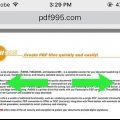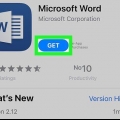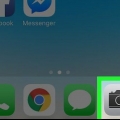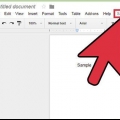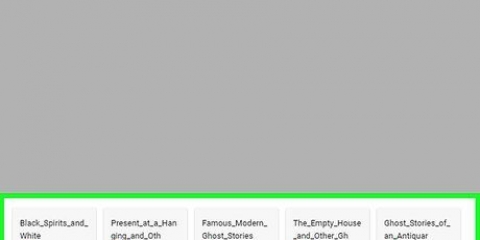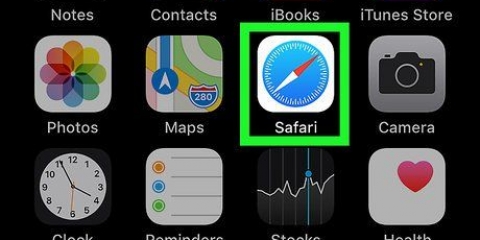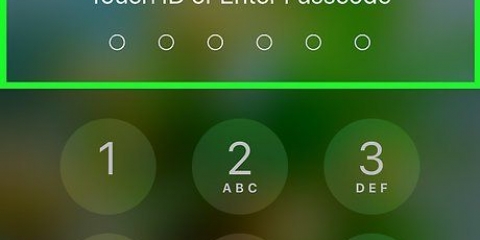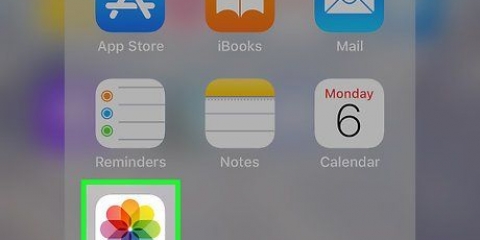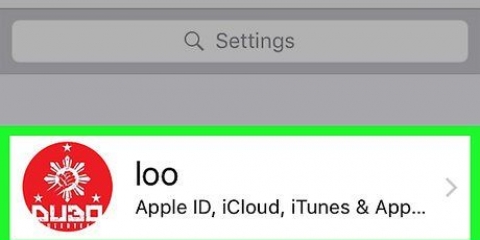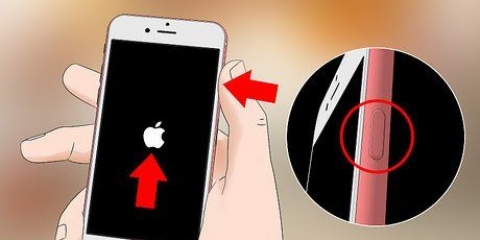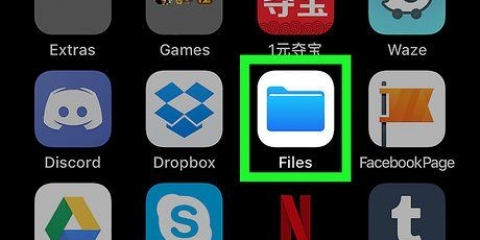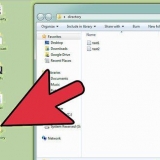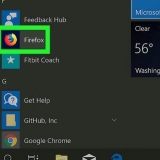Stoor en lees dokumente op 'n iphone
Inhoud
Hierdie tutoriaal sal jou leer hoe om dokumente op jou iPhone te stoor en te bekyk deur iCloud Drive, Google Drive en Microsoft OneDrive te gebruik. Met hierdie wolkbergingsdienste kan jy dokumente veilig in die wolk stoor en dit na jou iPhone stuur vir vanlyn lees.
Trappe
Metode 1 van 3: Gebruik iCloud Drive

1. Maak die iCloud Drive-toepassing oop. Dit is die wit toepassing met `n prentjie van blou wolke.
- Volg die instruksies op die skerm om by aan te meld of iCloud op te stel indien gevra.

2. Maak `n dokument oop. As jy `n PDF, Word of ander dokument per e-pos, teks of ander deelmetode ontvang het, of as jy dit op die web bekyk, tik die dokument op jou iPhone om `n voorskou oop te maak.

3. Tik op die `Deel`-ikoon. Dit is die reghoek met `n opwaartse pyltjie, wat gewoonlik in die onderste linkerhoek van die skerm is.

4. Tik opVoeg by iCloud Drive. Dit is `n grys wolkikoon met `n opwaartse pyltjie.

5. Kies `n gids. Tik die gids waar jy die dokument wil stoor.

6. Maak die iCloud Drive-toepassing oop.

7. Tik die gids waar jy die dokument gestoor het.

8. Tik op die dokument wat jy sopas gestoor het. Jy kan nou die dokument op jou iPhone bekyk.
Metode 2 van 3: Gebruik Google Drive

1. Laai Google Drive van die App Store af. As Google Drive nie reeds op jou iPhone is nie, soek dit in die App Store en tik KRY en tik INSTALLEER om dit af te laai.

2. Maak `n dokument oop. Wanneer jy `n dokument, soos `n PDF-, Word- of RTF-lêer per e-pos, teks of ander deelmetode ontvang het, of as jy dit op die web bekyk, tik die dokument op jou iPhone om `n voorskou oop te maak.

3. Tik op die `Deel`-ikoon. Dit is die reghoek met `n opwaartse pyltjie, wat gewoonlik in die onderste linkerhoek van die skerm is.

4. Blaai na links en tikKopieer na Drive. Dit is die blou, groen en geel driehoek.
Meld by Drive aan met jou Google-rekening as jy gevra word.

5. Tik opSPAAR.

6. Maak Google Drive oop. Dit is die wit toepassing met `n blou, groen en geel driehoek.

7. Tik op die lêer wat jy sopas gestoor het. Dit is waarskynlik in die boonste linkerhoek van die skerm in die "Vinnige Toegang"-afdeling.

8. Tik op⋮. Dit is in die regter boonste hoek van die skerm.

9. Skuif `Beskikbaar vanlyn` na die `Aan` (blou) posisie. Dit is langs `n ronde ikoon met `n wit regmerkie (✔️).

10. Tik die lêernaam bo-aan die skerm. Die lêer is nou afgelaai en vanlyn beskikbaar op jou iPhone, sowel as op Google Drive se wolk-gebaseerde bediener.
Jy kan dokumente vanlyn bekyk en wysig sonder `n internetverbinding.
Metode 3 van 3: Gebruik Microsoft OneDrive vir iPhone

1. Laai Google Drive van die App Store af. As Google Drive nie reeds op jou iPhone is nie, soek dit in die App Store en tik KRY en tik INSTALLEER om dit af te laai.

2. Maak `n dokument oop. As jy `n PDF, Word of ander dokument per e-pos, teks of ander deelmetode ontvang het, of as jy dit op die web bekyk, tik die dokument op jou iPhone om `n voorskou oop te maak.

3. Tik op die `Deel`-ikoon. Dit is die reghoek met `n opwaartse pyltjie, wat gewoonlik in die onderste linkerhoek van die skerm is.

4. Blaai na links en tikVoer in met OneDrive. Dit is die blou ikoon met die beeld van wit wolke.

5. Tik opLaai op na OneDrive. Dit is aan die onderkant van die skerm.
Volg die instruksies op die skerm om aan te meld of `n Microsoft-rekening te skep indien gevra.

6. Kies `n gids. Tik die gids waar jy die dokument wil stoor.

7. Tik opKies hierdie ligging. Dit is aan die onderkant van die skerm.

8. Maak die OneDrive-toepassing oop.

9. Tik die gids waar jy die dokument gestoor het.

10. Tik op die dokument wat jy sopas gestoor het.

11. Tik op⋮. Dit is in die regter boonste hoek van die skerm.

12. Tik opMaak vanlyn beskikbaar. Dit is langs `n valskerm-ikoon. Die dokument word nou plaaslik op jou iPhone gestoor, sowel as in wolkberging, waar jy dit sonder `n internetverbinding kan bekyk en redigeer.
Artikels oor die onderwerp "Stoor en lees dokumente op 'n iphone"
Оцените, пожалуйста статью
Gewilde